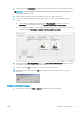HP DesignJet T100 and T500 Series Printers - User Guide
5. Sélectionnez l'onglet Papier/qualité, puis sélectionnez le type de papier que vous avez l'intention d'utiliser.
REMARQUE : Si vous ne sélectionnez pas de source papier, ni de type de papier, vous ne pourrez pas
imprimer sur un rouleau protégé.
6. Sélectionnez la qualité d'impression (compromis entre vitesse et qualité d'impression).
7. Si vous avez l'intention d'imprimer sur du papier en rouleau, vous devez indiquer l'emplacement de la
découpe.
● Pour le pilote V3 de Windows : Sélectionnez l'onglet Papier/Qualité, puis cliquez sur le bouton
Paramètres de l'option Marges/Couteau, puis Recadrer contenu en fonction des marges.
● Pour le pilote V4 de Windows : Sélectionnez l’onglet Mise en page, puis dans la zone du Mode de mise
en page, cliquez sur Avec marges > Recadrer contenu en fonction des marges.
8. Sélectionnez l'onglet Mise en page/Sortie, puis l’option Faire pivoter automatiquement. L'option de rotation
automatique vous permet d'éviter le gaspillage de papier.
9. Cliquez sur le bouton OK et enregistrez vos modications dans un chier PC3.
10. Dès que vous avez cliqué sur le bouton OK dans la fenêtre Tracer, l’imprimante crée un aperçu avant
impression.
Utilisation d'Adobe Photoshop
1. Dans Photoshop, cliquez sur Fichier > Imprimer, puis sélectionnez votre imprimante.
FRWW Imprimer une présentation 57